Mac은 강력한 컴퓨터이며 Apple이 맞춤형 실리콘 M1 Mac 또는 MacBook을 출하하기 시작한 이후로 Mac이 사용하는 성능을 추적하고 프로그램을 제어하는 것이 훨씬 더 중요해졌습니다. 이것 맥 성능 모니터 기사에서는 Mac의 성능을 확인하는 이유와 방법에 대해 설명합니다.
시스템 모니터를 사용하면 여러 가지 이점이 있습니다. 그 중 일부는 프로그램 및 프로세스에 대한 심층 모니터링, 원활한 사용자 경험 유지, 응답하지 않거나 바람직하지 않은 활동 및 애플리케이션 종료 지원입니다.
내용 : 1부. Mac의 상태를 확인해야 하는 이유는 무엇입니까?2부. 2023년 최고의 Mac 성능 모니터 앱3 부. 결론
1부. Mac의 상태를 확인해야 하는 이유는 무엇입니까?
우리는 귀하의 컴퓨터와 관련된 문제를 피하기 위해 최선을 다하는 것을 목표로 하지만 이러한 문제는 필연적으로 발생합니다. 일부 응용 프로그램이 작동하지 않거나, Mac이 느려지거나, 비치볼이 회전하는 등의 다른 문제가 발생하는 순간이 있을 수 있습니다.
그러한 문제의 근원을 찾는 것은 어려울 수 있습니다. 하지만, macOS에는 몇 가지 진단 도구가 있습니다 컴퓨터의 문제점을 찾아 수정하는 데 사용해야 합니다. 컴퓨터는 하드웨어와 소프트웨어로 구성되어 있으며 잘못될 수 있는 여러 가지가 있습니다.
Mac에 문제를 일으킬 수 있는 많은 원인이 있지만 일반적으로 대부분의 결함은 불안정한 소프트웨어와 직접 연결될 수 있습니다. 장치에서 사용하는 타사 소프트웨어뿐만 아니라 모든 Apple 응용 프로그램의 최신 버전 사용을 최대화하고 있는지 확인하십시오.

이것은 문제가 발생하지 않도록 하는 가장 효과적인 전략입니다. 그러나 이미 소프트웨어를 조사했는데 문제가 여전히 존재한다면 문제가 Mac의 하드웨어에 있는지 여부를 생각해 볼 때입니다. 문제의 특성을 고려할 때 Mac 성능 모니터 응용 프로그램이 큰 도움이 될 것입니다.
2부. 2023년 최고의 Mac 성능 모니터 앱
도구 01. 내장 활동 모니터
최초의 Mac 성능 앱은 활동 모니터. Mac에 포함되어 있는 내장 프로그램으로 시스템 모니터링 용도로 사용됩니다. 응답하지 않는 앱을 중지하고 CPU, 네트워크, 디스크 또는 에너지 사용의 실시간 상태를 볼 수 있는 환상적인 도구입니다.
이 Mac 성능 모니터는 잘 작동하고 초보 사용자를 염두에 두고 설계된 서비스 가능한 프로그램입니다. 활동 모니터는 어떤 프로그램이 가장 중요한지, GPU와 CPU에서 수행되는 작업량의 비율을 보여주기 때문에 유용합니다.
또한 응답하지 않는 프로그램을 강제로 종료하고 Mac을 일반적인 작동 상태로 되돌리는 데 도움을 줄 수 있습니다. 하지만 애플은 깔끔하고 군더더기 없는 디자인을 강조하다 보니 많은 기능과 정보를 생략하거나 숨기고 있다.
결과적으로 타사에서 만든 앱은 소프트웨어를 대체할 수 있는 뛰어난 앱입니다.
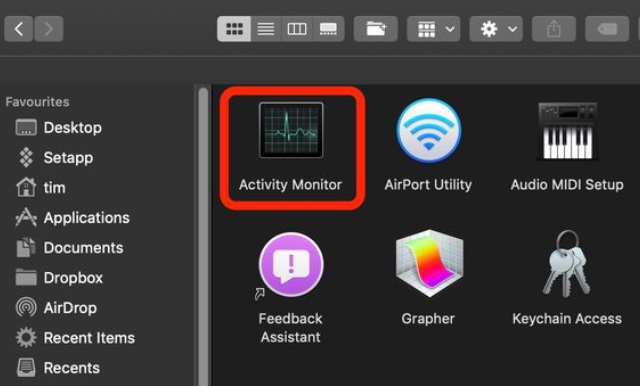
도구 02. TG 프로
다음 Mac 성능 모니터용 프로그램을 TG Pro라고 합니다. 로직 보드, GPU, CPU, RAM 및 손목 받침대는 TG Pro로 온도를 모니터링할 수 있는 하드웨어 구성 요소 중 일부에 불과합니다. 또한 부품에 대해 다양한 종류의 테스트를 실행할 수 있습니다. 이렇게 하면 팬 속도 수정을 포함하여 필요에 따라 변경할 수 있습니다.
이 정보를 얻기 위해 기계의 온도 센서를 사용합니다. 다행히도 2008년부터 모든 Mac 모델에서 작동했습니다. 따라서 작동하지 않을 가능성은 거의 없습니다.
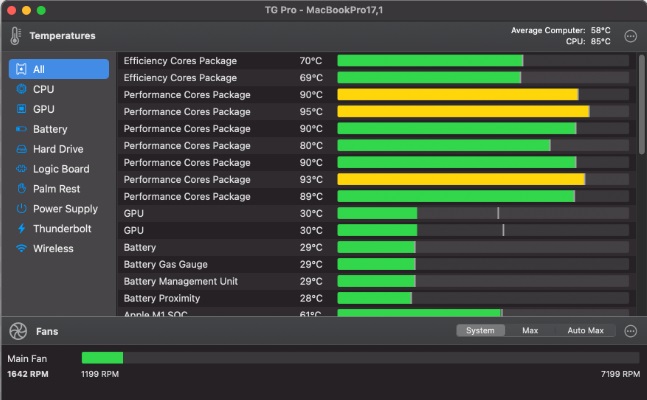
이 Mac 성능 모니터의 메뉴 표시줄에 있는 아이콘에서 응용 프로그램의 기본 페이지에 액세스할 수 있으며 여기에서 눈에 띄지 않게 실행됩니다. 유형별로 부품을 정렬하거나 목록에서 볼 수 있는 기능은 정말 유용합니다. 그들 각각의 현재 온도는 또한 막대로 표시되며 다양한 색상으로 적절한지, 이상적인 수준에 가까운지 또는 너무 높은지를 나타냅니다.
또한 동일한 데이터가 도 단위로 제공되며 화씨와 섭씨가 모두 지원됩니다. 팬 속도 데이터에 액세스할 수 있는 것도 장점이며, 고맙게도 온도가 특정 임계값 이상으로 상승하면 팬 속도를 높이는 자동 부스트 규칙을 설정할 수 있습니다.
도구 03. iMyMac PowerMyMac
이 어플리케이션에는 XNUMXµm 및 XNUMXµm 파장에서 최대 XNUMXW의 평균 출력을 제공하는 PowerMyMac 프로그램은 다음이자 마지막 Mac 성능 모니터 앱이 될 것입니다. 올인원 유틸리티인 PowerMyMac을 사용하여 Mac을 정리하고 최적화할 수 있습니다. 몇 번의 마우스 클릭만으로 성능을 높이고 개인 정보를 보호하며 Mac의 저장 공간을 정리할 수 있습니다.
Mac 컴퓨터에서 더 이상 필요하지 않은 항목을 자동으로 식별한 다음 삭제하여 하드 드라이브의 기가바이트 공간을 손쉽게 확보할 수 있습니다. Macintosh HD에서 삭제 옵션을 선택하면 이 사용하기 쉬운 Mac 최적화 프로그램 자동으로 정크 클리너를 시작하므로 불필요한 정크 파일을 선택하여 제거할 수 있습니다.
또한 RAM 내의 기호를 클릭하여 메모리를 해제할 수 있습니다. 이 Mac 성능 모니터의 XNUMX가지 주요 기능은 Duplicates Finder, Junk Cleaner, App Uninstaller, Similar Image Finder, Large & Old Files, Shredder, Optimization, Privacy 및 Extensions입니다. 맥.
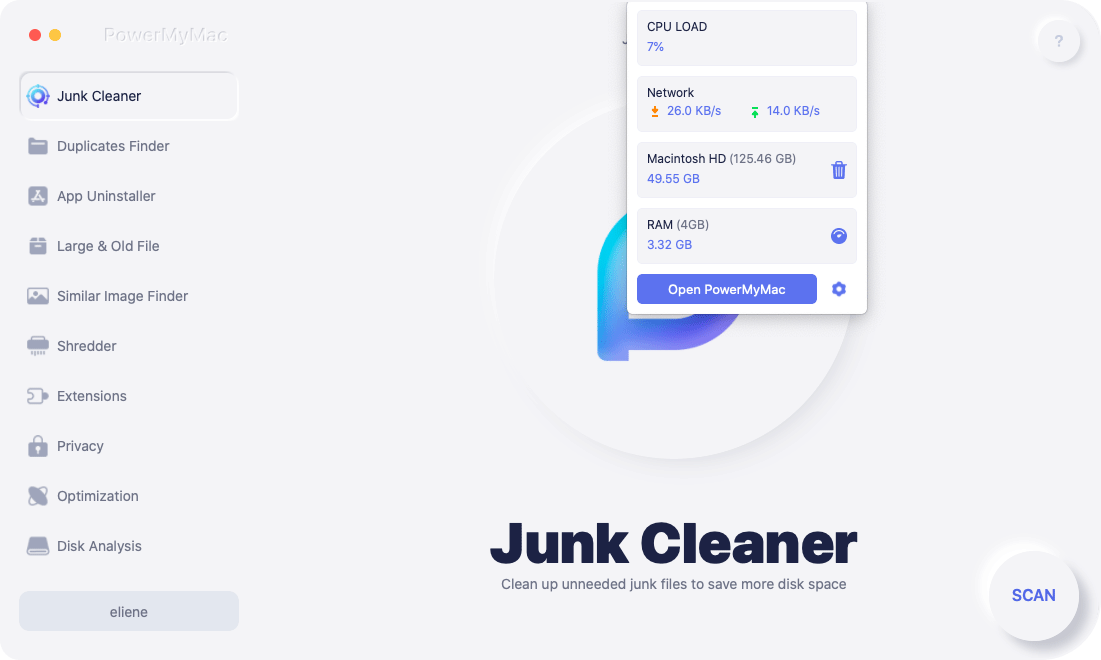
3 부. 결론
이것으로 에 대한 기사를 마칩니다. 맥 성능 모니터. Mac의 성능을 모니터링하고 향상시킬 수 있는 포괄적인 응용 프로그램을 찾고 있다면 PowerMyMac 번들을 사용하는 것이 좋습니다.
그러나 자세한 데이터와 기능에 관심이 있는 경우 내장 활동 모니터 및 TG Pro와 같은 다른 앱을 활용할 수 있습니다. 이러한 응용 프로그램을 사용할 수 있습니다. 그러나 가능한 한 단순화하고 싶다면 최고의 올인원 유틸리티는 PowerMyMac입니다.



